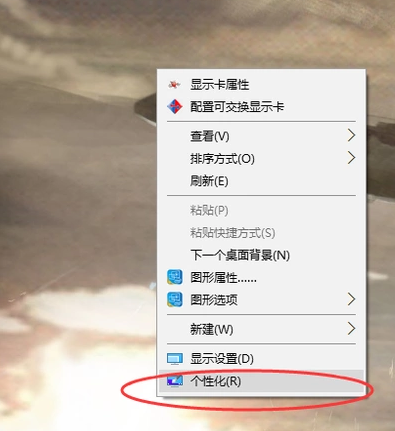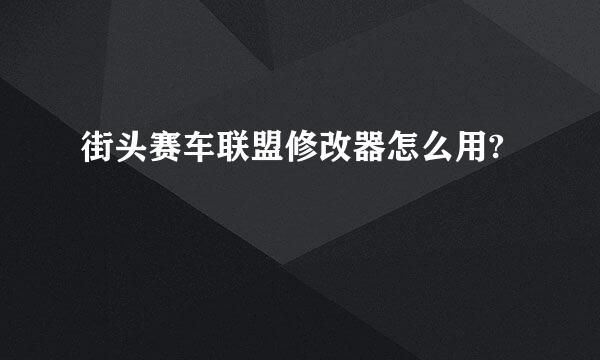在使用windows10系统过程中,一位用户发现windowssearch每次都会开机运行且非常占用系统资源,影响系统运行速度,这该怎么档卜办呢?接下来,小编就给大家介绍下卸载windowssearch的操作方法!辩升推荐:win10系统下载32位windowssearch卸载步骤:1、按下win+X组合键打开菜单,点击【计算机管理】;2、在左侧依次展开【服务和应用程序】-【服务】;3、在右侧找到【windowssearch】双击左键;4、将【启动类型】修改为【禁用】,点击【应用】-【停止】-【确定】搞定!方法二:1、在开始菜单上单击鼠标右键,选择【程序和功能】;2、找到“卸载程序”窗口左边的“打开或关闭Windows功能”,点击该选项,如图:3、在【Windows功能】窗口找到“windowssearch”,将其勾去掉,点击确定即可。不懂得如何将windowssearch卸载掉的朋友们,不妨按行灶穗照上述小编的方法操作看看!
标签:Win10,windowssearch,卸载